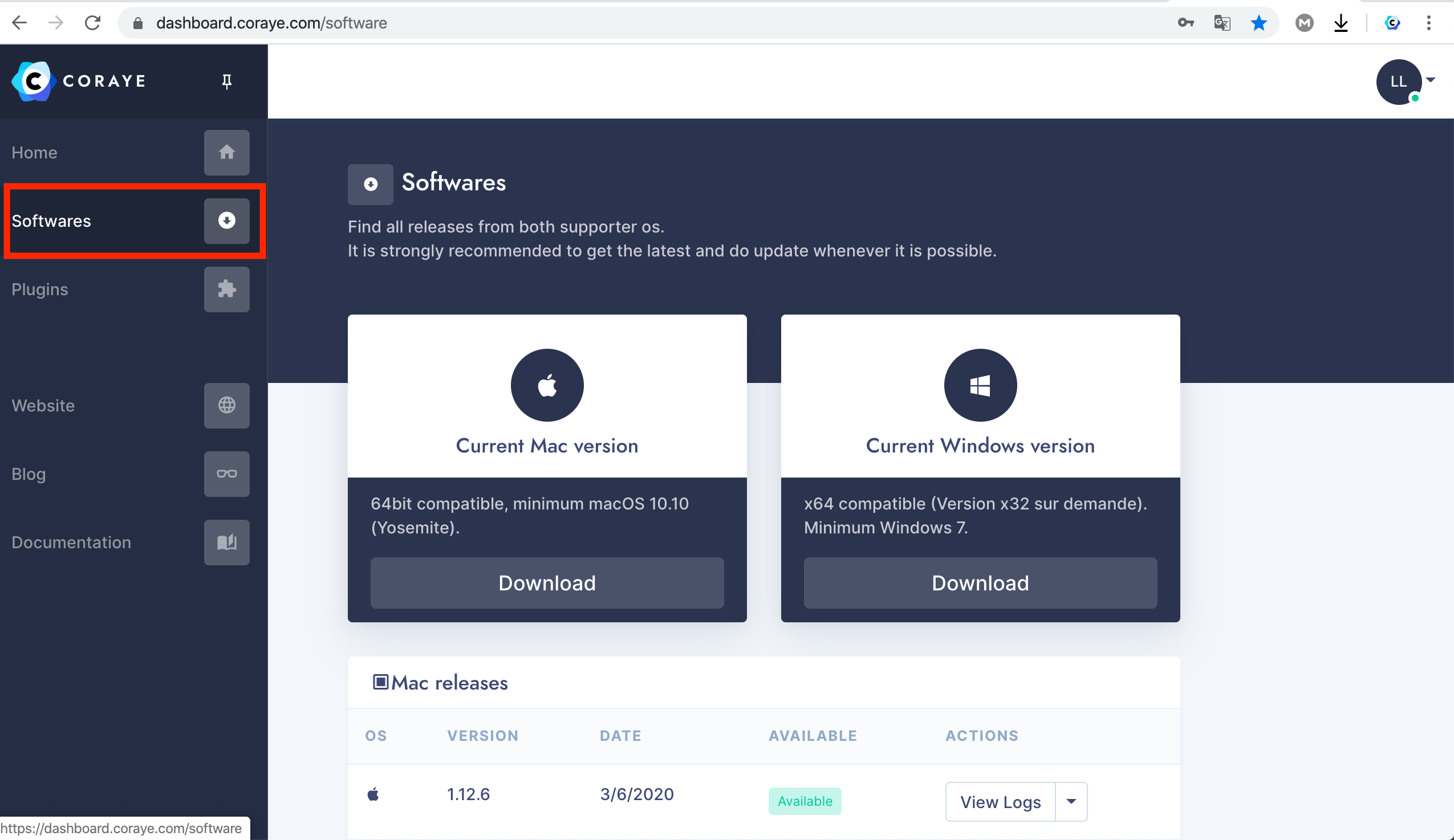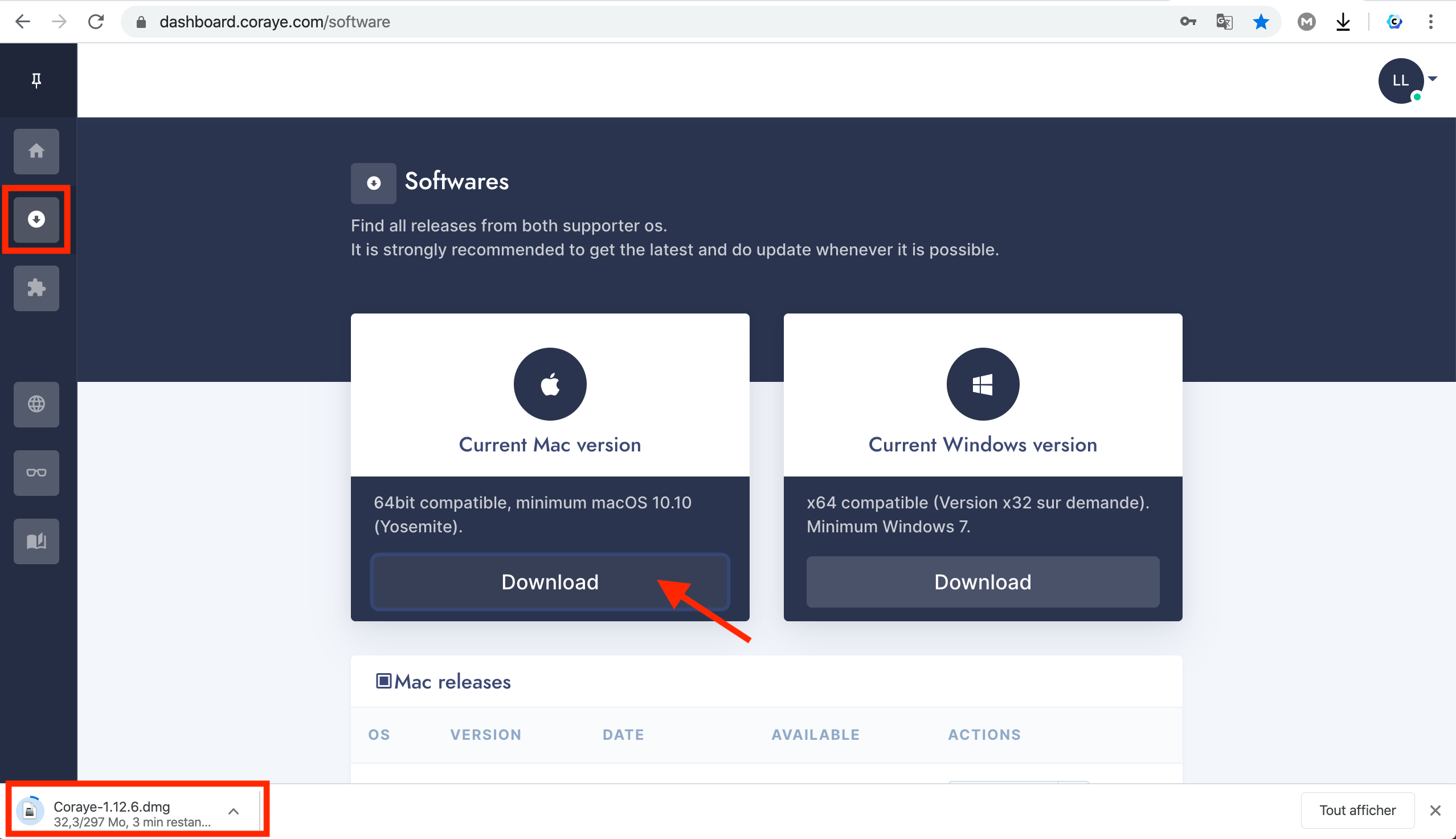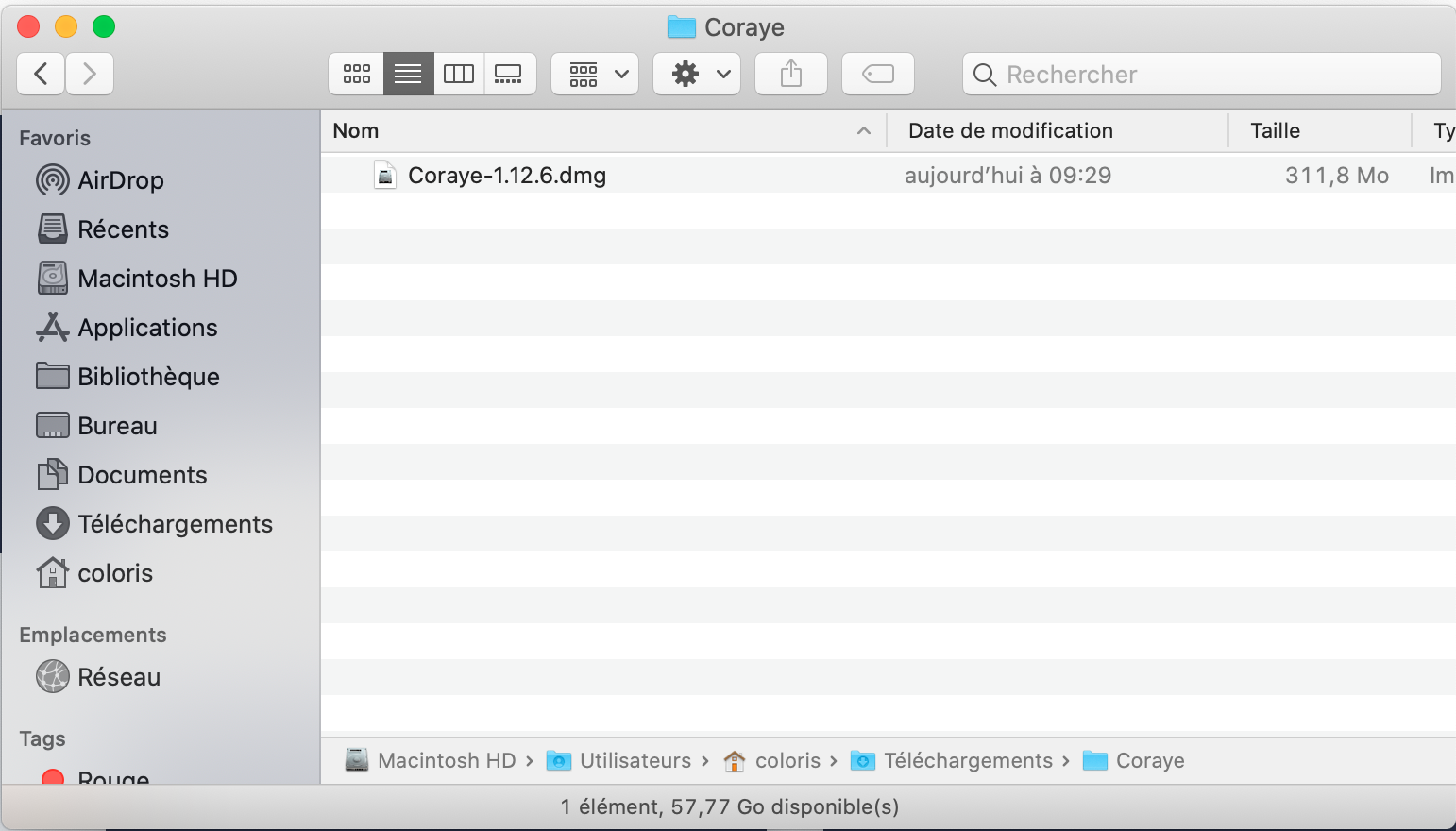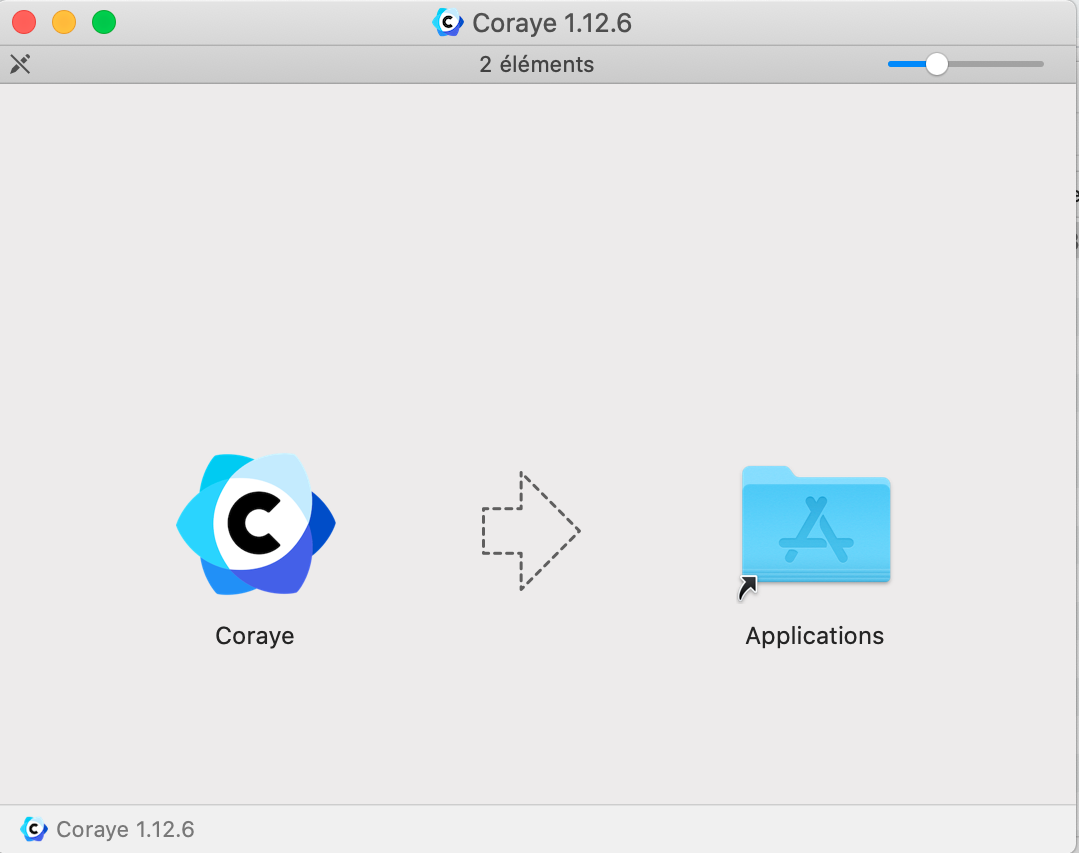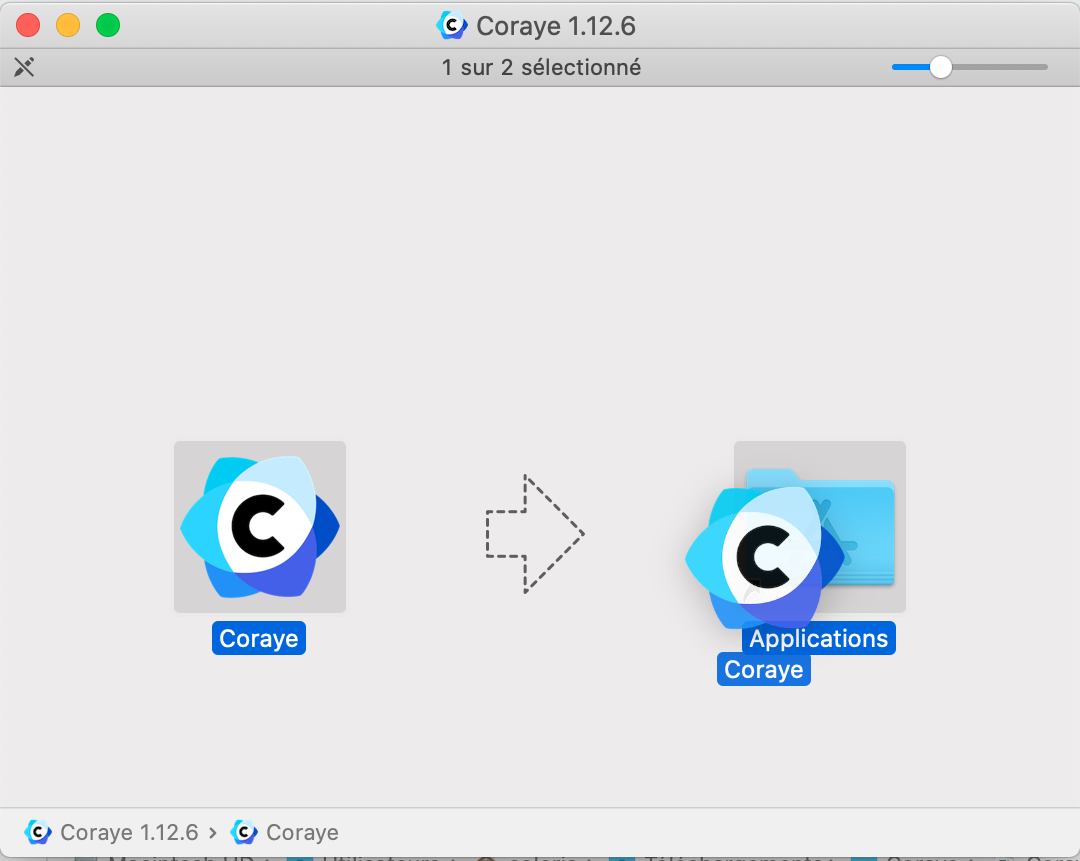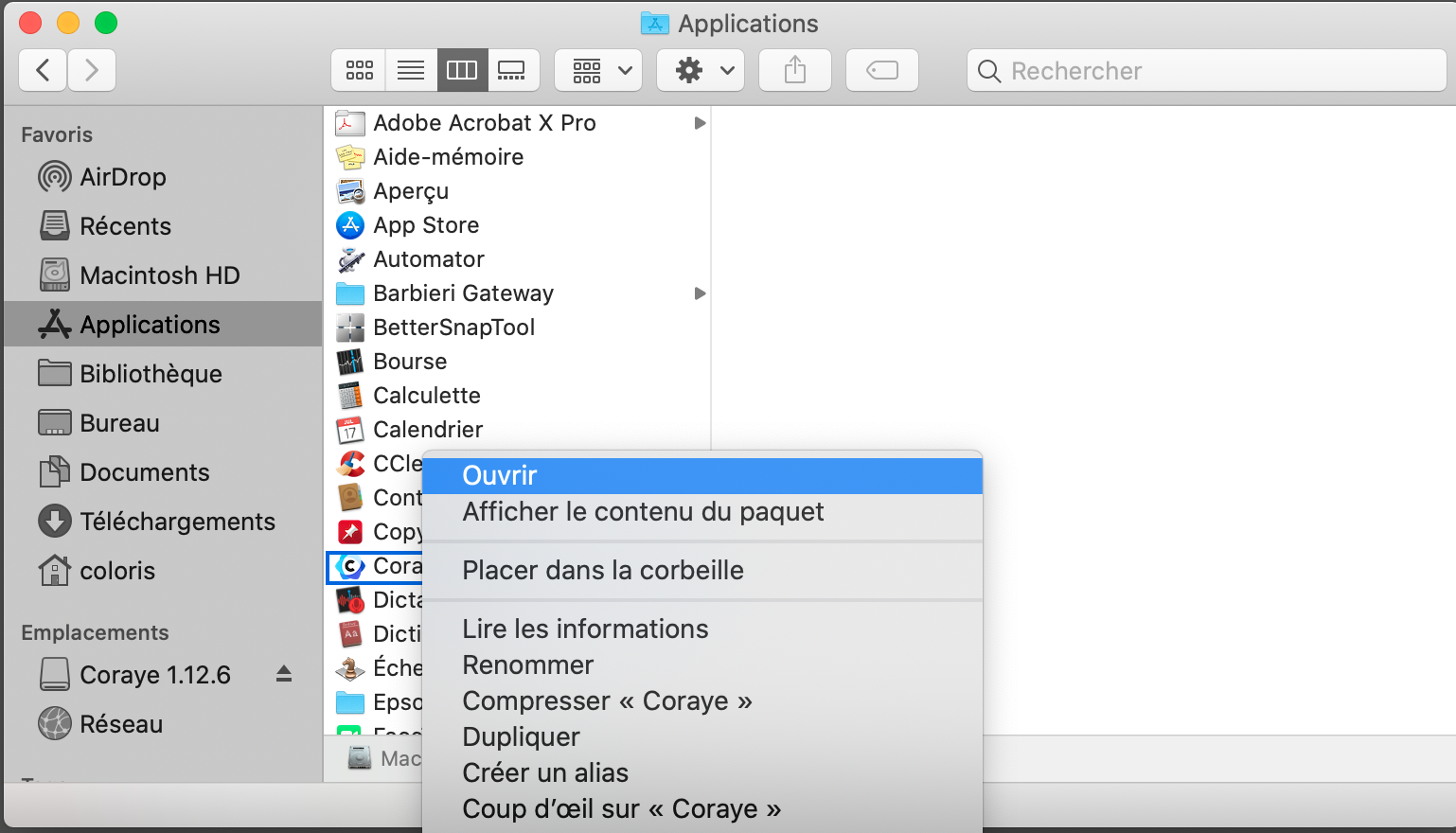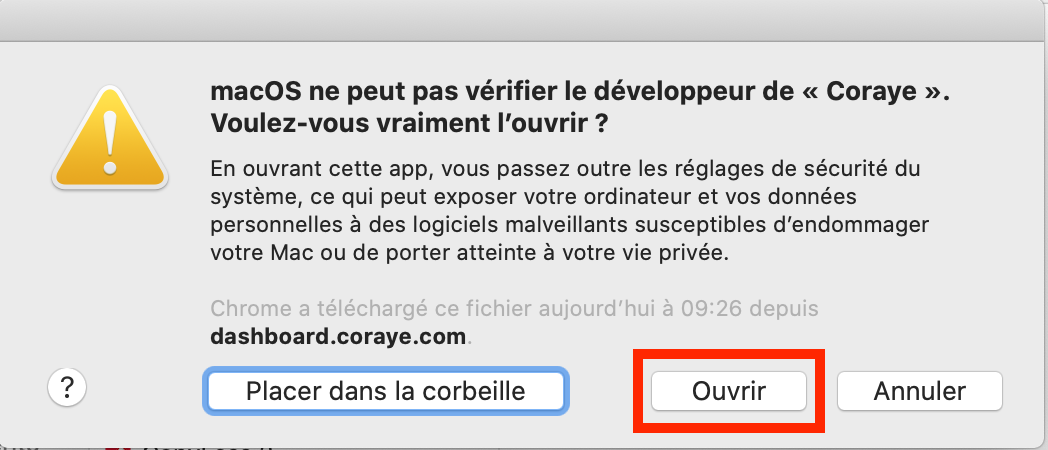Installation unter Mac OS
In diesem Kapitel besprechen wir die Installation von Coraye unter Mac OS
1) Laden Sie die CORAYE-Software vom Dashboard herunter
Weitere Informationen finden Sie im Kapitel: Support-Download
Klicken Sie auf die Schaltfläche "Download", um die CORAYE-Software herunterzuladen.
Doppelklicken Sie auf die CORAYE Disk Image-Datei, um die Installation zu starten.
2) Installation
Ziehen Sie das CORAYE-Symbol in den Ordner "Anwendungen"
Im „ Applications “ Ordner mit der rechten Klick auf „ Coraye “ und wählen Sie „ Öffnen “
Ein Warnfenster erscheint, ignorieren Sie es und klicken Sie auf " Öffnen ".
3) Starten Sie die CORAYE-Software
Die CORAYE-Software wird gestartet und Sie müssen sich mit der E-Mail-Adresse und dem Passwort Ihres CORAYE-Kontos verbinden (dasselbe, das Sie für den Zugriff auf Ihren persönlichen Bereich im Dashboard verwendet haben).
Wichtiger Hinweis für die Installation von Coraye auf einem Apple Silicon Mac mit ARM - M1 Prozessor
Die Rosetta-Software muss auf Macs installiert werden, die mit einem M1-Chip ausgestattet sind
Starten Sie dazu das Terminal und geben Sie den Befehl zur Installation von Rosetta ein :
/usr/sbin/softwareupdate --install-rosetta --agree-to-license
4) Lizenzaktivierung
Weitere Informationen finden Sie im Kapitel: Lizenz aktivieren